工具/原料:
系统版本:win7系统
品牌型号:惠普战66
方法/步骤:
一、和Ctrl键相关的快捷键组合:
Ctrl+C 复制 ;
Ctrl+V 粘贴;
Ctrl+S 保存;
Ctrl+X 剪切;
Ctrl+A 全选 ;
Ctrl+F 查找 ;
Ctrl+O 打开;
Ctrl+Z 撤销上一步操作;
Ctrl+W 关闭当前程序;
Ctrl+N 新建文件夹;
Ctrl+[ 缩小文字;
Ctrl+] 放大文字;
Ctrl+B 所选文字加粗体;
Ctrl+I 所选文字加斜体;
Ctrl+U 所选文字加下划线;
Ctrl+Home 光标快速移到文件开头;
Ctrl+End 光标快速移到文件结尾;
Ctrl+Shift 切换输入法;
Ctrl+Shift+< 快速缩小文字;
Ctrl+Shift+> 快速放大文字;
Ctrl+空格 中英文切换;
Ctrl+Esc 显示开始菜单(和Windows键效果相同);
Ctrl+F5 强制刷新 (任何界面);
Ctrl+鼠标拖动文件 复制文件到其他位置;
Ctrl+Backspace(回退键、回删键) 启动或关闭输入法;
Ctrl+Shift 拖动文件同时按住 创建该文件的快捷方式;
Ctrl+回车 聊天软件中发送信息(可根据软件设置和个人使用习惯更改);
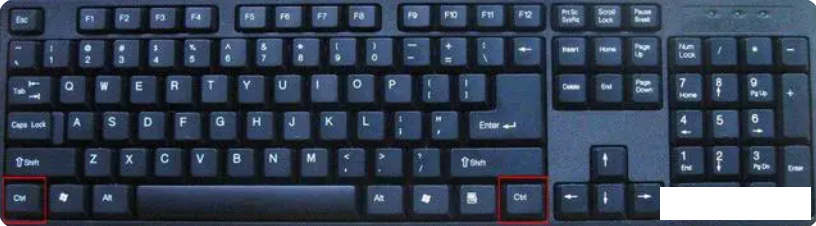 二、和Windows键相关的快捷键组合:
二、和Windows键相关的快捷键组合:
Windows + Home 将所有使用中窗口以外的其他窗口最小化;
Windows + Tab 快速切换已打开的程序(和Alt+tab效果相同,展示界面不同);
Windows + Space(空格) 将所有桌面上的窗口透明化;
Windows + ↑ 上方向键 最大化当前窗口;
Windows + ↓ 下方向键 最小化当前窗口或还原先前最大化的窗口;
Windows + ←/→ 左右方向键 将当前窗口靠到屏幕的左右两侧;
Windows + 1—9 启动任务栏上相对应从左至右的程序;
Windows + (+/-) 打开放大镜,即Windows放大和缩小功能;
Windows + D 快速返回Windows桌面,最小化所有窗口;
Windows + L 快速锁定计算机(之前的文章中提到过)回到登录界面;
Windows + R 打开运行窗口(之前文章中多次提到过);
Windows + E 打开资源管理器等同于打开桌面“计算机”;
Windows + F 打开资源管理器搜索功能;
Windows + M 最小化当前窗口;
Windows + U 打开控制面板轻松访问中心;
Windows + T 在桌面最下方任务栏中的程序间切换(和Alt+tab效果差不多);
Windows + PauseBreak 打开控制面板系统属性等同于桌面“计算机”点鼠标右键再点属性;
Windows + G 在屏幕上的Gadget小工具之间切换;
Windows + X 打开移动中心;
Windows + P 投影机输出方式选择(仅计算机、复制、扩展、仅投影机)四种;
Windows + Shift + ←/→ 左右方向键 将当前窗口移动到左、右屏幕(如果有接双屏幕的话);
Windows + Shift + ↑ 上键 垂直最大化当前窗口(上下方向最大化,左右方向不变);
Windows + Alt + 1—9 开启桌面最下方任务栏从左至右对应程序的右键选项;
 三、Windows系统自带的基础快捷键以及快捷键组合:
三、Windows系统自带的基础快捷键以及快捷键组合:
F1 显示当前程序或者Windows帮助和支持窗口;
F2 选中一个文件或者文件夹时显示为“重命名”;
F3 资源管理器的搜索功能;
F4 显示当前列表中的项目;
F5 刷新,等同于点击鼠标右键点击“刷新”;
F10或ALT打开当前程序的菜单栏;
Esc 退出、返回;
Tab 切换下一项;
Caps Lock 输入法大写切换;
Delete 删除(文件放进回收站,需要时还可以找回);
Shift+Delete 彻底删除(不放进回收站,直接删除,谨慎使用,删除后不容易找回);
Ctrl+Alt+ Delete调出安全窗口,可以选择“锁定该计算机”、“切换用户”、“注销”、“更改密码”、“启动任务管理器”等等操作,当然最常用的是在电脑程序死机时,选择“启动任务管理器”结束导致死机的运行程序;
 四、和Alt相关的快捷键组合:
四、和Alt相关的快捷键组合:
Alt+Tab 在运行的程序之间切换;
Alt+F 打开文件菜单;
Alt+E 打开编辑菜单;
Alt+I 打开插入菜单;
Alt+O 打开格式菜单 ;
Alt+T 打开工具菜单;
Alt+V 打开视图菜单;
Alt+空格+N 最小化当前窗口;
Alt+空格+X 最大化当前窗口;
Alt+空格+R 恢复最小化窗口;
Alt+空格+M 移动当前窗口;
Alt+空格+S 改变当前窗口大小;
Alt+空格+C 关闭当前窗口;
Alt+←/→ 左右方向键 资源管理器中的前进或后退; 总结:
总结:
以上 就是小编为大家介绍的关于win7快捷方式大全全部内容,希望能够帮到大家。